Windows 11: Benutzerprofil sicher löschen
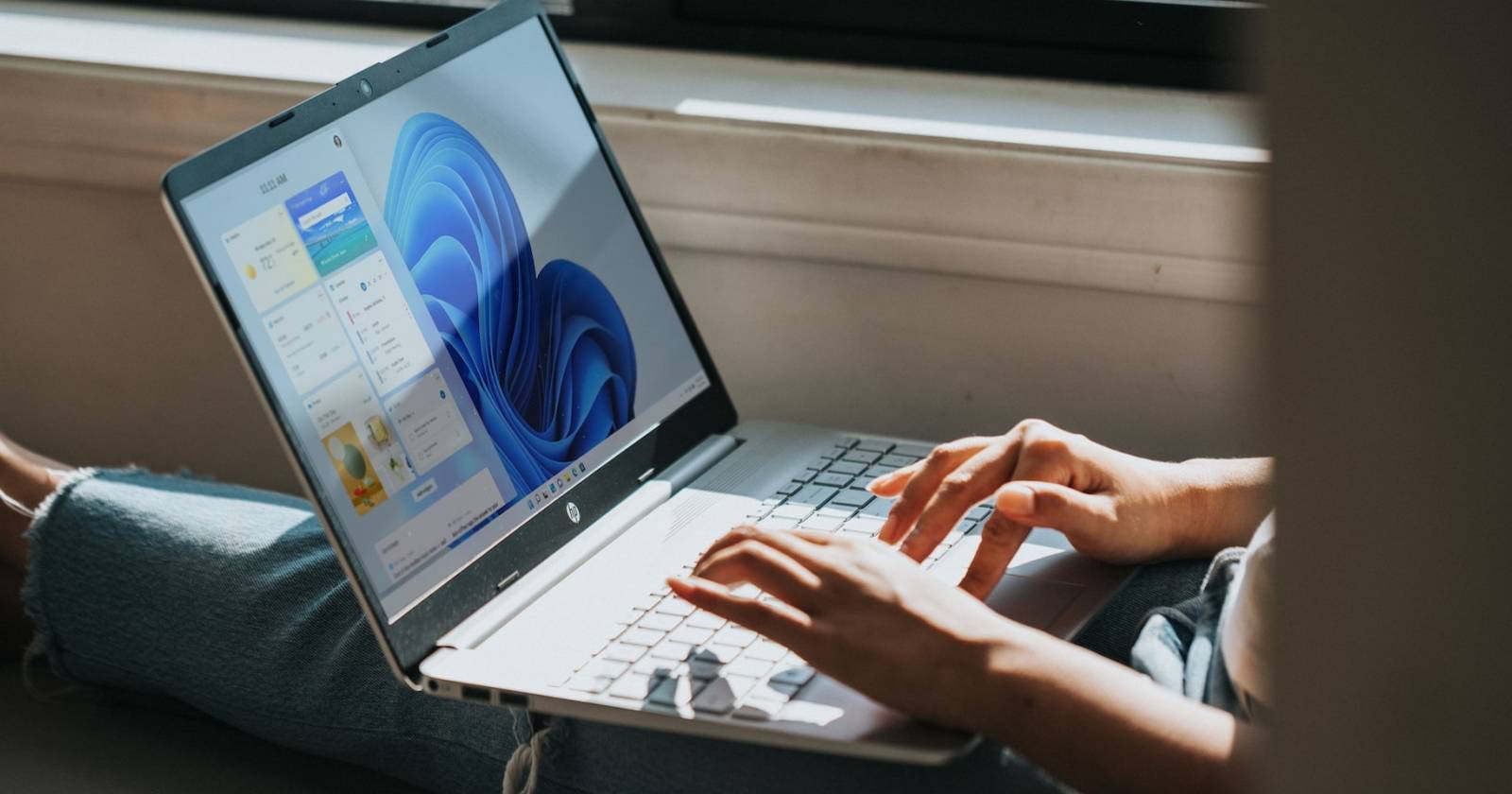

Warum ein Profil löschen?
Ein Benutzerprofil speichert persönliche Einstellungen, Desktop‑Daten und App‑Konfigurationen. Wenn das Profil beschädigt ist, treten häufig Anmeldeprobleme, fehlende Einstellungen oder Fehlermeldungen auf. Löschen ist dann sinnvoll, wenn Reparaturen (sFC, DISM, neues Profil anlegen) nicht helfen.
Wichtig: Löschen entfernt profilbezogene Daten aus dem Profilordner. Sichern Sie deshalb vorab alle wichtigen Dateien aus C:\Users\
Voraussetzungen und Sicherheitshinweise
- Sie benötigen ein Administratorkonto.
- Sichern Sie persönliche Dateien (Desktop, Dokumente, App‑Daten).
- Erstellen Sie einen Systemwiederherstellungspunkt oder ein vollständiges Backup.
- Änderungen an der Registry können das System unbrauchbar machen. Seien Sie vorsichtig.
Hinweis: Wenn Sie unsicher sind, legen Sie zunächst ein neues lokales Administratorkonto an und testen dort die Schritte.
Methode 1: Über Erweitere Systemeinstellungen (grafisch)
Diese Methode ist am einfachsten und risikofreundlichsten. Sie löscht das Profilobjekt und entfernt zugehörige Profildaten vom Systemprofil‑Verzeichnis.
- Melden Sie sich mit einem Administratorkonto an (nicht mit dem zu löschenden Profil).
- Drücken Sie Win + I, um die Einstellungen zu öffnen.
- Wählen Sie links System und rechts den Eintrag Info.
- Klicken Sie auf Erweiterte Systemeinstellungen.
- Im Dialog Systemeigenschaften öffnen Sie die Registerkarte Erweitert.
- Unter Benutzerprofile klicken Sie auf Einstellungen.
- Wählen Sie das fehlerhafte Profil in der Liste aus und klicken Sie auf Löschen.
- Bestätigen Sie mit Ja.
- Nach dem Löschen starten Sie den PC neu.
Wann verwenden: Empfohlen für die meisten Fälle, weil Windows intern abhängige Einträge sauber entfernt.
Methode 2: Über den Registrierungs‑Editor (manuell)
Nutzen Sie diese Option nur, wenn die grafische Variante nicht funktioniert oder das Profil nicht in der Liste angezeigt wird. Es sind Administrationskenntnisse nötig.
Wichtig: Erstellen Sie zuerst einen Wiederherstellungspunkt und exportieren Sie den Registry‑Zweig, den Sie ändern werden.
- Melden Sie sich mit einem Administratorkonto an (nicht mit dem zu löschenden Profil).
- Drücken Sie Win + R, um Ausführen zu öffnen.
- Geben Sie regedit ein und drücken Sie Enter, um den Registrierungs‑Editor zu starten.
- Navigieren Sie zum folgenden Schlüssel:
HKEY_LOCAL_MACHINE\SOFTWARE\Microsoft\Windows NT\CurrentVersion\ProfileList- Unter ProfileList sehen Sie mehrere SID‑Unterschlüssel (z. B. S‑1‑5‑21‑…).
- Klicken Sie jeden Unterschlüssel an und prüfen Sie den Wert ProfileImagePath.
- Identifizieren Sie den Unterschlüssel, dessen ProfileImagePath auf C:\Users\
zeigt. - Exportieren Sie diesen Unterschlüssel zur Sicherung (Rechtsklick → Exportieren).
- Löschen Sie anschließend den gesamten Unterschlüssel (Rechtsklick → Löschen).
- Bestätigen Sie mit Ja und starten Sie den Rechner neu.
Nach dem Neustart erstellt Windows beim nächsten Anmelden des Benutzers ein neues Profilverzeichnis, falls ein Konto mit diesem Namen existiert.
Risiko: Wenn Sie den falschen SID‑Schlüssel löschen, kann das andere Profile beschädigen. Arbeiten Sie deshalb sorgfältig und nutzen Sie die Export‑Sicherung.
Zusätzliche Schritte: Profilordner manuell entfernen
Manchmal bleiben Dateien unter C:\Users\
- Melden Sie sich mit einem Administratorkonto an (nicht mit dem zu löschenden Profil).
- Öffnen Sie den Datei‑Explorer und navigieren Sie zu C:\Users.
- Wenn Sie Zugriff verweigert bekommen, nehmen Sie Besitz am Ordner oder verwenden Sie ein Administratorkonto mit erhöhten Rechten.
- Verschieben Sie wichtige Dateien an einen sicheren Ort und löschen Sie anschließend den Profilordner.
- Leeren Sie den Papierkorb und starten Sie neu.
Wichtig: Löschen Sie nicht voreilig. Prüfen Sie, ob freigegebene oder systemrelevante Daten im Ordner liegen.
Alternative Ansätze und Wiederherstellung
- Neues lokales Benutzerkonto erstellen und Daten manuell migrieren.
- Systemdateien prüfen: sfc /scannow und DISM‑Befehle ausführen, bevor Sie löschen.
- Wenn Sie eine Systemabbildsicherung haben, stellen Sie das Profil daraus wieder her.
Mini‑Methodik: 1) Daten sichern, 2) Wiederherstellungspunkt setzen, 3) Profil löschen (grafisch bevorzugt), 4) PC neu starten, 5) Daten migrieren.
Entscheidungsbaum (Mermaid)
flowchart TD
A[Problem: Profil beschädigt?] --> B{Fehlerbehebung funktioniert?}
B -->|Ja| C[Beheben: sfc, DISM, neues Profil testen]
B -->|Nein| D{Profil sichtbar in Einstellungen?}
D -->|Ja| E[Erweiterte Systemeinstellungen → Profil löschen]
D -->|Nein| F[Registrierungs‑Editor → SID löschen]
E --> G[Neustart und Daten wiederherstellen]
F --> G
G --> H[Bei Bedarf Profilordner in C:\Users löschen]Admin‑Checklist vor dem Löschen
- Vollständige Datensicherung des betroffenen Profils
- Wiederherstellungspunkt erstellen
- Administratoranmeldung prüfen
- Registry‑Export (falls Registry‑Methode)
- Notfallplan: neues Konto und Datenmigration
Kurzleitfaden / Playbook (Schrittfolge)
- Backup aller relevanten Dateien aus C:\Users\
. - Versuch: sfc /scannow → DISM /Online /Cleanup‑Image /RestoreHealth.
- Wenn erfolglos: Erweiterte Systemeinstellungen → Profil löschen.
- Falls Profil nicht gelistet: Registrierungs‑Editor → passenden SID‑Schlüssel löschen (mit Export‑Sicherung).
- PC neu starten, Daten zurückkopieren und Berechtigungen anpassen.
Häufige Probleme und Lösungen
- Anmeldung schlägt fehl: Prüfen Sie Event Viewer → Anwendungs‑ und System‑Logs.
- Profil wird neu erstellt, aber Einstellungen fehlen: Migrieren Sie Dateien aus gesichertem AppData\Roaming.
- Zugriff verweigert beim Löschen des Ordners: Nehmen Sie Besitz oder starten Sie im Abgesicherten Modus.
FAQ
F: Wird beim Löschen des Profils das Benutzerkonto entfernt?
A: Nein. Das Löschen des Profils entfernt die profilbezogenen Daten und Einstellungen. Das Benutzerkonto bleibt bestehen (Lokales Konto oder Microsoft‑Konto), es kann beim nächsten Anmelden ein neues Profil erstellen.
F: Kann ich das gelöschte Profil wiederherstellen?
A: Nur wenn Sie zuvor Dateien oder den Registry‑Zweig exportiert haben oder eine Systemabbildsicherung vorhanden ist. Andernfalls sind Einstellungen verloren, persönliche Dateien können eventuell aus Dateisicherungen wiederhergestellt werden.
Zusammenfassung
Das Löschen eines beschädigten Benutzerprofils in Windows 11 ist eine effektive, aber irreversible Maßnahme. Verwenden Sie zuerst grafische Werkzeuge (Erweiterte Systemeinstellungen). Greifen Sie nur bei Bedarf zur Registry‑Methode und sichern Sie immer Daten und Registry‑Zweige. Erstellen Sie nach dem Löschen ein neues Profil und migrieren Sie die benötigten Dateien.
Wesentliche Schritte: Backup → Wiederherstellungspunkt → Profil löschen (grafisch bevorzugt) → Neustart → Daten wiederherstellen.
Ähnliche Materialien

Podman auf Debian 11 installieren und nutzen
Apt-Pinning: Kurze Einführung für Debian

FSR 4 in jedem Spiel mit OptiScaler
DansGuardian + Squid (NTLM) auf Debian Etch installieren

App-Installationsfehler auf SD-Karte (Error -18) beheben
